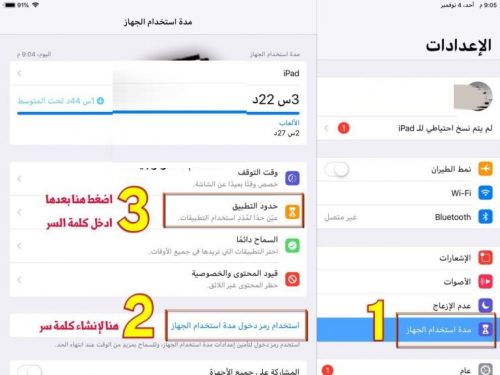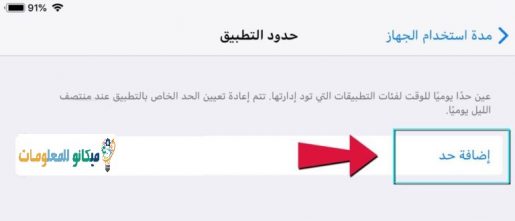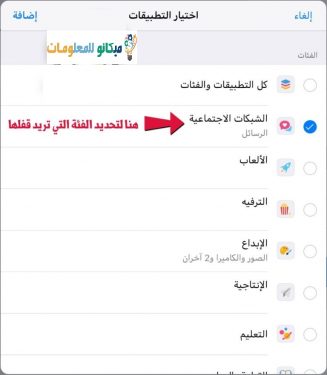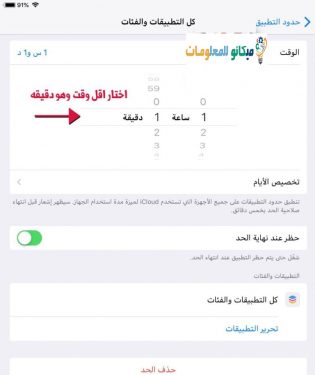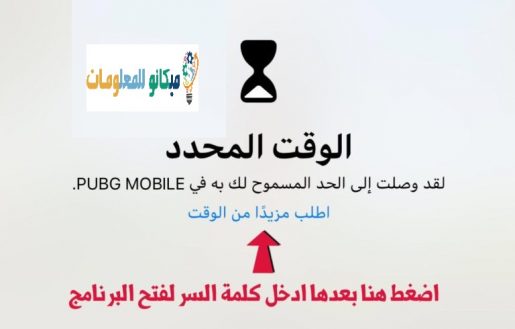Kiel ŝlosi programojn kun sekreta numero por iPhone sen programoj
Ŝlosu ludojn kaj aplikojn en la iPhone sen programoj konstante nur per la agordoj en via telefono.
La utila afero en ĉi tiu artikolo estas, ke vi ne uzas aplikojn por ŝlosi viajn ludojn kaj aplikojn, kaj ĉi tio ŝparas al vi iom da spaco en la telefono kaj ne multajn programojn por ke la telefono estu en bona stato.
La metodo estas tre facila Vi ne bezonas ajnan programaron aŭ jailbreak Nur sekvu la sekvajn paŝojn kun bildoj:
Kiel ŝlosi programojn kun sekreta numero por iPhone
Multaj el ni povas uzi iujn aplikojn, kiuj povas enhavi sentemajn informojn, kiujn vi volas protekti
Kompreneble, multaj homoj uzas pasvortprotektajn apojn, kiuj povas esti facile preterpaseblaj aŭ malfacile forgeseblaj, do la plej bona solvo estas fermi iPhone-aplikaĵojn per ID Touch, kiun vi povas facile uzi en via telefono, kaj tiamaniere garantias. ke ĉiuj informoj, kiujn viaj apoj enhavas estas plene protektitaj.Facilo, kaj ni lernis en aliaj artikoloj pri la plej bona app-ŝlosa programaro por iPhone senpage, kaj ni ankaŭ lernis kiel ŝlosi fotojn en iOS per la plej bona foto-ŝlosa programaro por iPhone. , sed en ĉi tiu artikolo ni lernos pri Kiel agordi sekretan nombron por aplikoj en la iPhone, kaj ankaŭ kiel montri la hejman butonon en la iPhone
Unue, malfermu la telefonon kaj iru al Agordoj
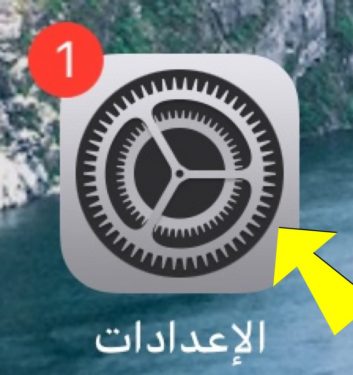
Poste elektu Listo Tempo de Uzado de AparatoKaj pasvorto devas esti kreita kiel montrite en la bildo:
Post tiu gazetaro aldoni limon
Poste elektu "sociaj retoj"
ElektuKiom longe vi volas fermi la aplikaĵon, ĉu je la horo aŭ la tago..
Ĉi tiu mesaĝo aperos al vi kiam la tempo, kiun vi elektis por ŝlosi la aplikaĵon, eksvalidiĝos.
* Vi ankaŭ povas ŝanĝi la horon denove klakante sur
"Petu pli da tempo" *
Kiel montri la hejman butonon sur la iPhone-ekrano kaj kontroli per ĝi
Iru al la agorda menuo
Poste elektu ĝeneralan vorton
Tiam elektu de ĉi tie: Alirebleco por homoj kun specialaj bezonoj
Post tio elektu, rulumu iomete malsupren kaj elektu Helpan Tuŝon, kaj apud ĝi vi trovos la vorton "Ĉesita" kiel en la sekva bildo.
Poste rulu ĉi tiun opcion kiel indikite antaŭ vi en la sekva bildo
Ĉi tie, la flosanta butono estis montrita sur la iPhone
Ĝis revido en aliaj klarigoj
Rilataj artikoloj, kiujn vi scias, povas esti utilaj al vi